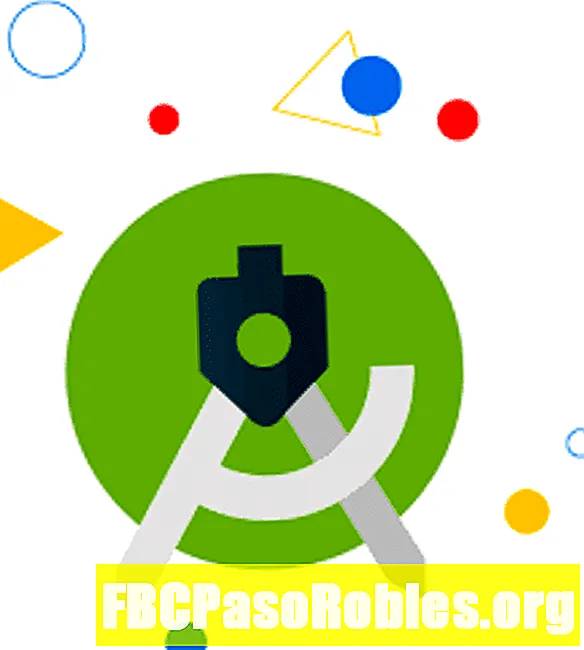
Tartalom
- Használja azt a szoftver manuális frissítéséhez vagy a telefon gyökérzetéhez
- Az Android SDK telepítése Windows rendszeren
Használja azt a szoftver manuális frissítéséhez vagy a telefon gyökérzetéhez

Most megjelenik az Android Studio licencszerződés. kettyenés Elolvastam és elfogadtam a fenti feltételeket.

kettyenés Töltse le az MAC-hoz tartozó ANDROID STUDIO-t.

A DMG fájl most letöltésre kerül. Légy türelmes, mivel a fájl legalább 700 MB nagy.
Nyissa meg a letöltött fájlt vagy a böngésző tálcáján, vagy kattintson duplán a fájlra a Finder segítségével.
Az Android Studio lemezképének most láthatónak kell lennie. Kattintson és húzza a Android Studio ikonra az Alkalmazások mappába.

A fájlok másolásakor röviden megjelenik egy folyamatjelző sáv, amely a folyamat befejezése után eltűnik. Kattintson duplán a Alkalmazások ikon található a lemezkép ablakban.
A macOS Alkalmazások mappának most nyitva kell lennie, a legújabb kiegészítéssel a lista közelében vagy a tetején kell elhelyezkednie. Dupla kattintás Android Studio.

Most figyelmeztető üzenet jelenhet meg, amely szerint az Android Studio egy internetről letöltött alkalmazás, és megkérdezi, biztosan nyitja-e meg. kettyenés Nyisd ki folytatni.
Most megjelenik az Android Studio beállításainak importálása párbeszédpanel. kettyenés Ne importálja a beállításokat, ha szükséges, akkor kattintson a gombra rendben.

Most megkérdezik tőle, hogy engedélyezi-e a Google névtelen felhasználási adatok gyűjtését az Android Studio futása közben. Válassza ki azt, amelyik kényelmesebb.

Meg kell jelennie az Android Studio telepítővarázslójának. kettyenés Következő.

A Kattintson a Telepítés típusa képernyőre Alapértelmezett (ha szükséges), majd kattintson a gombra Következő.

Válasszon egyet a Darcula vagy Fény felhasználói felület téma, majd kattintson a gombra Következő.

Megjelenik a Beállítások ellenőrzése képernyő. kettyenés Befejez.

A telepítéshez szükséges összetevőket most letöltik, archiválják és telepítik. kettyenés Mutasd a részleteket ha további információkat szeretne megtekinteni a valós idejű folyamatokról, amíg várakozik.

A folyamat bizonyos pontjain felkérést kaphatunk a macOS jelszó megadására, hogy a HAXM telepítése változtatásokat tudjon végrehajtani. Ha ez az üzenet megjelenik, írja be ugyanazt a jelszót, amelyet a számítógép bejelentkezési képernyőjén használt, majd kattintson az OK gombra rendben.
A telepítés befejezése után kattintson a gombra Befejez újra.
Az Android Studio telepítve van, az Android SDK legújabb verziójával együtt. kettyenés Indítson el egy új Android Stúdiót projektben.

Válaszd ki a Telefon és tabletta fülre, ha szükséges, majd kattintson a gombra Következő új üres tevékenység létrehozásához.

kettyenés Befejez a Projekt konfigurálása képernyőn.

Most megjelenik egy új projekt felület, ahogyan az a mellékelt képernyőképen látható. Kattints a SDK Manager ikon, amelyet egy kocka jelöl lefelé mutató nyíllal és a jobb felső sarokban található.

Most megjelenik az Android SDK Manager. Válassza ki a megfelelő verziókat az adott feladatokhoz szükséges platform verziókhoz és eszközökhöz, majd kattintson az OK gombra rendben. Az Android SDK-t most telepíteni kell és konfigurálni kell az adott beállításokkal.

Az Android SDK telepítése Windows rendszeren
Kövesse az alábbi utasításokat az Android SDK telepítéséhez a számítógépre.
-
Nyisson meg egy webböngészőt, és keresse meg az Android Studio letöltési oldalát.
-
választ Töltse le az android stúdiót.

-
Most meg kell jeleníteni az Android Studio felhasználói megállapodását. választ Elolvastam és elfogadtam a fenti feltételeket.
-
választ Töltse le az android stúdiót a Windowshoz.

-
Most letölt egy EXE fájlt.
-
Nyissa meg a letöltött fájlt vagy a böngésző tálcáján, vagy kattintson duplán a fájlra a Windows Intézőn keresztül.
-
Most megjelenik a Felhasználói fiókok ellenőrzése párbeszédpanel, amely megkérdezi, hogy engedélyezni kívánja-e az alkalmazás számára az eszközön történő módosításokat. választ Igen.
-
Az Android Studio telepítő alkalmazásának most el kell indulnia, és az asztalra kell fednie. választ Következő.

-
Most megjelenik a Komponensek kiválasztása képernyő. választ Android virtuális eszköz Ha még nincs kiválasztva, akkor válassza a lehetőséget Következő.

-
Most felkérjük Önt, hogy válasszon egy helyet a számítógép merevlemezén az Android Studio telepítéséhez. Az alapértelmezett beállítást javasoljuk, de kiválaszthatja Böngészés és válasszon egy másik mappa elérési útját, ha erre kíváncsi. választ Következő folytatni.
-
választ Telepítés.
-
A telepítés most megkezdődik, az előrehaladás részletei az egész oldalon megjelennek. választ Mutasd a részleteket a speciális telepítési információk valós időben történő megtekintéséhez. Miután a folyamat befejeződött, válassza a lehetőséget Következő.

-
Most megkérdezi, hogy szeretne-e importálni a beállításokat egy korábbi verzióból vagy egy külső fájlból. választ rendben miután elégedett vagy a választásaival.

-
Ezután megkérdezi, hogy engedélyezni kívánja-e a Google névtelen használati adatokat. Válassza ki az Ön számára legmegfelelőbb lehetőséget.

A konfigurációtól függően ezen a ponton lehet, hogy válaszolnia kell további kérdésekre.
-
Most megjelenik egy új Android Studio projekt ablak. Válaszd ki a SDK Manager gomb, amelyet egy kocka jelöl lefelé mutató nyíllal.

-
Megjelenik az Android SDK Manager. Válassza ki a megfelelő verziókat az adott feladatokhoz szükséges platform verziókhoz és eszközökhöz, majd válassza a lehetőséget Alkalmaz.

-
választ rendben. Az Android SDK-t most telepíteni és konfigurálni kell, ahogy szereti.

